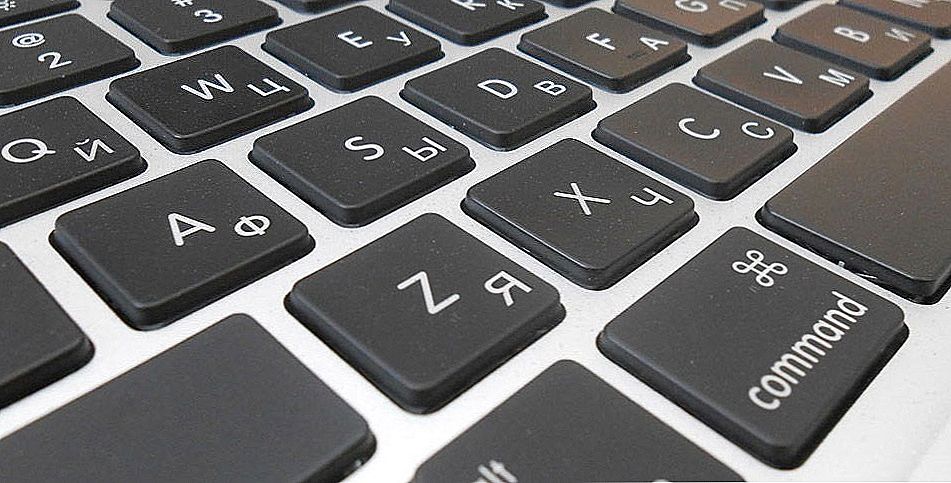Ak nespustíte Aytüns, nemali by ste paniku. Toto je bežný problém s mnohými používateľmi. Príčiny jeho výskytu môžu byť úplne odlišné. Na rôznych spôsoboch, ako riešiť túto otázku a ktoré budú uvedené v našom článku.

obsah
- 1 Riešenie problémov so spustením programu iTunes
- 1.1 Odporúčanie 1
- 1.2 Odporúčanie 2
- 1.3 Odporúčanie 3
- 1.4 Odporúčanie 4
- 1.5 Odporúčanie 5
- 1.6 Odporúčanie 6
- 1.7 Odporúčanie 7
Riešenie problémov so spustením programu iTunes
Odporúčanie 1
Zmeňte rozlíšenie obrazovky. Ak sa v nastaveniach operačného systému (Windows 7, 8) nerozlišuje rozlíšenie obrazovky, je možné, že iTunes sa kvôli tomu nespustí. Ak chcete túto pozíciu opustiť, kliknite pravým tlačidlom myši na prázdnu časť pracovnej plochy. V otvorenej ponuke prejdite na obrazovku Nastavenia.

Na novej stránke prejdite na položku Rozšírené nastavenia zobrazenia.

V časti Rozlíšenie vyberte najväčšiu hodnotu. Nezabudnite uložiť nové nastavenia.

Odporúčanie 2
Znova nainštalujte službu iTunes. Funkcie ITunes nemusia byť spustené kvôli stiahnutiu zastaranej verzie programu alebo nesprávnemu procesu inštalácie. V tomto prípade začnite úplne odstrániť aplikáciu z počítača (viac o tom vyMôžete si prečítať v inom článku). Po dokončení tohto procesu reštartujte počítač. Potom prejdite na oficiálnu stránku vývojára a prevezmite program (pre Windows 7, 10 atď.).
Odporúčanie 3
Vymažte priečinok QuickTime. Ak máte tento prehrávač na vašom PC, problém môže byť v konflikte s ľubovoľnými doplnkami QuickTime. Tento prehrávač by ste nemali odstraňovať, pretože to problém nevyrieši. Mali by ste prejsť na disk C System32 Windows Disk. Ak vidíte priečinok s názvom QuickTime, odstráňte ho a všetko, čo je v ňom. Potom reštartujte počítač.
Odporúčanie 4
Vyčistite poškodené konfiguračné súbory. Zvyčajne k tomuto problému dochádza po inštalácii novej verzie aplikácie. Prejdite na ovládací panel. Prejdite do možnosti Možnosti prehľadávača.

Prejdite na kartu Zobrazenie. Prejdite stránku na konci, začiarknite políčko Zobraziť skryté súbory atď. Nezabudnite uložiť inovácie.

Ďalej prejdite do priečinka Tento počítač. Prejdite na nasledujúcu adresu: C: \ ProgramData \ Apple Computer \ iTunes \ SC Info. V tomto priečinku odstráňte súbory SC Info.sidb a SC Info.sidd. Reštartujte systém.

Odporúčanie 5
Odstráňte vírusy. Niekedy dôvod, prečo služba iTunes nefunguje vo vašom počítači, môže byť prítomnosť vírusového softvéru v systéme. Ak to chcete urobiť, mali by ste starostlivo skontrolovať systém Windows pre vírusy.Ak ich program nájde, ihneď ich odstráňte. Po dokončení tohto procesu reštartujte počítač. Existuje možnosť, že budete musieť preinštalovať ITuns, pretože antivírusová kontrola by mohla narušiť jej fungovanie.
Odporúčanie 6
Nainštalujte aktuálnu verziu. Tento problém najčastejšie čelia používatelia s veľmi starými verziami operačného systému vrátane systému Windows XP. Je to spôsobené tým, že spoločnosť Apple prestala uvoľňovať iTyuns pre staršie operačné systémy. Aj keď sa vám podarilo sťahovať, potom pri spustení programu iTunes nereaguje. Ak sa chcete vyhnúť tejto situácii, odstráňte starú verziu (prečítajte si ju v našom druhom článku) a stiahnite si požadovanú verziu pomocou odkazu.
Odporúčanie 7
Nainštalujte Microsoft.net Framework. Ak sa na obrazovke objaví Chyba 7 pri spustení aplikácie, znamená to, že počítač nie je v poriadku s komponentou Microsoft. Ak chcete túto chybu vyriešiť, prevezmite túto zložku odkazom. Zvyčajne po tejto "aktualizácii" začne všetko fungovať.
Zvyčajne tieto odporúčania pomáhajú pri riešení tohto problému. Ak vám nič nepomohlo pri riešení problémov, obráťte sa na podporu služby iTunes.Boli by sme Vám vďační, keby ste napísali vaše odporúčania v komentároch podľa tohto článku.